如何在Parallels Desktop上安装Windows 10系统?
在Parallels Desktop安装Windows 10系统,对于Mac用户来说,是一种非常实用的方式,可以让他们在同一台设备上同时运行Mac OS和Windows 10,无需重启。这种虚拟化技术不仅可以提高工作效率,还能方便用户在两个操作系统之间无缝切换。以下是一个详细的步骤指南,帮助你在Parallels Desktop上安装Windows 10系统。
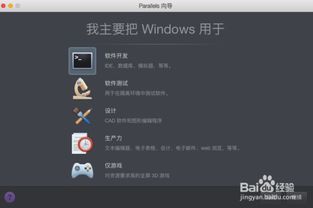
首先,你需要准备好一些必要的工具和文件。你需要有一台运行Mac OS的Mac电脑,并且已经下载安装了Parallels Desktop for Mac。此外,你还需要一个Windows 10的镜像文件,这通常是一个ISO文件,你可以从微软的官方网站下载,或者从其他可靠的来源获取。确保你的Mac有足够的硬盘空间,一般建议至少有30GB的可用空间来安装Windows 10虚拟机。
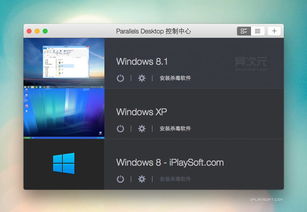
安装Parallels Desktop for Mac是一个相对简单的过程。你可以从Mac App Store下载并安装最新版本的Parallels Desktop。安装完成后,打开Parallels Desktop,你会看到一个简洁的界面,上面有几个选项,包括新建虚拟机、打开现有的虚拟机等。

接下来,我们开始新建虚拟机并安装Windows 10。首先,点击Parallels Desktop界面左上角的“文件”菜单,然后选择“新建”。在弹出的窗口中,你会看到有几个选项来安装Windows或其他操作系统。由于我们要安装的是Windows 10,所以选择“安装Windows或其他操作系统”,然后点击“继续”。
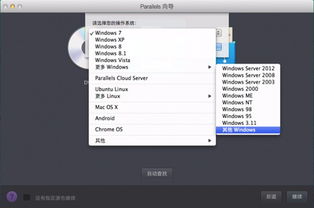
接下来,Parallels Desktop会询问你如何提供Windows的安装介质。这里有三个选项:CD/DVD光盘、镜像文件(ISO)以及USB驱动器。由于我们已经下载了Windows 10的ISO镜像文件,所以选择“镜像文件”选项。然后,点击“选择文件”按钮,浏览到你的Windows 10 ISO镜像文件所在的位置,选择它并点击“打开”。
如果你的ISO镜像文件是有效的,Parallels Desktop会自动识别它,并在窗口中显示Windows 10的版本信息。如果一切顺利,点击“继续”按钮。接下来,你需要指定这个虚拟机的主要用途。Parallels Desktop提供了几个预设的选项,如“生产力”、“游戏”、“仅开发”等。根据你的需求选择一个,这里我们选择“生产力”作为示例,然后点击“继续”。
现在,你需要为你的Windows 10虚拟机指定一个名称和保存位置。你可以使用默认的名称和位置,也可以根据需要自行设置。如果你希望在安装前进行一些额外的配置,可以勾选“安装前设定”选项。这个选项允许你在安装Windows 10之前调整虚拟机的硬件配置,如CPU核心数、内存大小等。完成这些设置后,点击“创建”按钮。
接下来,Parallels Desktop会开始配置你的虚拟机。这个过程可能需要几分钟的时间,具体取决于你的Mac性能和配置。一旦配置完成,你会看到一个提示窗口,告诉你Windows 10的安装过程即将开始。点击“继续”按钮,然后等待几分钟,Windows 10的安装过程就会自动进行。
在安装过程中,你可能会被要求输入一些信息,如Windows 10的产品密钥、选择安装类型(升级或自定义安装)等。如果你使用的是零售版的Windows 10镜像文件,你可能需要输入一个有效的产品密钥。如果你选择的是快速安装选项,Parallels Desktop会自动为你安装Parallels Tools,这是一个非常重要的组件,它提供了许多有用的功能,如共享文件夹、剪贴板同步等。
一旦Windows 10安装完成,你就可以在Parallels Desktop中看到它。双击虚拟机的图标,它就会启动并进入Windows 10的桌面。你可能会被要求完成一些初始的设置,如设置用户账户、选择隐私设置等。完成这些设置后,你就可以开始在Mac上运行Windows 10了。
在虚拟机中运行Windows 10时,你可能会注意到一些与直接在物理机上运行Windows 10不同的地方。例如,虚拟机的性能可能会受到一些影响,因为它是在Mac OS的顶层运行的。此外,虚拟机的屏幕分辨率、声音设置等也可能需要一些调整。不过,Parallels Desktop提供了一些工具和功能来帮助你优化虚拟机的性能。
例如,你可以通过Parallels Desktop的“偏好设置”来调整虚拟机的硬件配置。在这里,你可以指定分配给虚拟机的CPU核心数、内存大小以及存储设备等。根据你的需求调整这些设置可以帮助你提高虚拟机的性能。此外,你还可以使用Parallels Desktop的“融合模式”功能来在Mac OS的桌面上运行Windows 10的应用程序。这个功能可以让你在Mac OS和Windows 10之间无缝切换,进一步提高工作效率。
除了性能和配置方面的调整外,你还需要注意一些其他的问题。例如,虚拟机中的Windows 10可能需要更新到最新的版本才能获得最佳的性能和安全性。你可以通过Windows 10的设置中的“更新和安全”选项来检查并安装更新。此外,你还需要确保虚拟机中的杀毒软件是最新的,以保护你的系统免受恶意软件的攻击。
最后,需要注意的是,在安装和使用虚拟机时,你应该遵守相关的法律法规和许可协议。不要使用未经授权的Windows 10镜像文件或产品密钥来安装虚拟机。这不仅可能违反法律法规,还可能导致你的系统受到损害或被黑客攻击。
总的来说,在Parallels Desktop上安装Windows 10是一个相对简单且实用的过程。通过遵循上述步骤和注意事项,你可以在Mac上轻松运行Windows 10,并在两个操作系统之间无缝切换。这不仅可以提高你的工作效率,还可以让你享受到两个操作系统带来的不同功能和优势。
- 上一篇: 2018俄罗斯世界杯直播可以在哪些平台观看?
- 下一篇: 轻松掌握:免费兼职赚钱秘籍
新锐游戏抢先玩
游戏攻略帮助你
更多+-
03/04
-
03/04
-
03/04
-
03/04
-
03/04









